Oggi illustriamo con una mini-guida le procedure ottimali per la gestione dei dati catastali di condominio in Danea Domustudio.
Impostare i dati catastali
Accedere alla sezione Condomini > linguetta Struttura.
Fare clic sul pulsante Nuovo posizionato sotto al riquadro dei dati catastali.
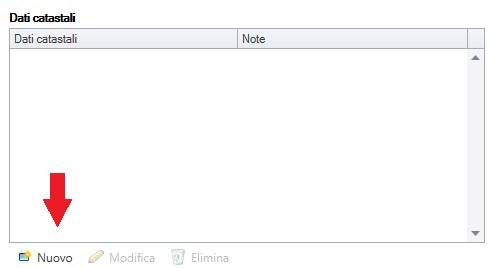
Ora vanno specificati in modo dettagliato i dati catastali generali del condominio:
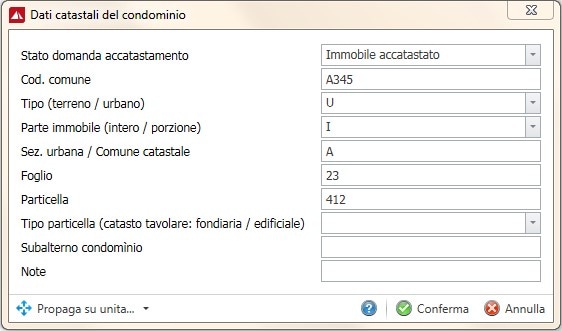
(“tipo particella” è per i comuni che adottano il catasto tavolare, ad esempio in Alto Adige).
In presenza di particelle differenti tra le unità immobiliari, è sufficiente creare una nuova stringa di dati catastali.
Se nel condominio sono già state inserite in precedenza delle unità immobiliari, può essere utile “propagare” questi dati (ad esclusione del subalterno) alle unità stesse, così velocizzeremo il successivo completamento delle informazioni sui singoli appartamenti:
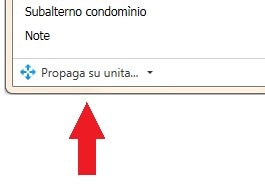
Nei rari casi in cui il condominio abbia più dati catastali (ad esempio più subalterni) è necessario ripetere la procedura, aggiungendo con il pulsante Nuovo le ulteriori informazioni.
I dati catastali delle singole unità
Accedere alla sezione Unità.
Nell’aggiunta di una nuova unità i dati catastali vengono specificati direttamente nella finestra di definizione dell’unità, se invece l’unità è già stata inserita, fare clic sul pulsante Modifica.
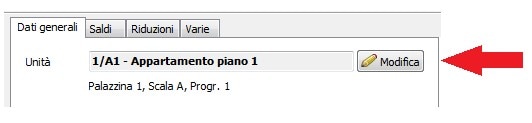
Ora vanno inseriti il subalterno dell’unità (o i subalterni accorpati) e il catasto del condominio (se in precedenza è stata fatta la “propagazione”, il dato sarà già impostato).
Il subalterno
L’uso del campo del subalterno varia a seconda di come si vogliono organizzare le unità in Domustudio: alcuni amministratori scelgono di codificare dettagliatamente ciascuna unità catastale (consigliato), altri scelgono di semplificare la gestione “unificando” in una singola unità l’appartamento e le relative pertinenze (ad esempio appartamento + box).
Nel primo caso, a fronte di una maggiore complessità, si avrà anche una maggiore flessibilità quando dovesse esserci la vendita di una pertinenza separatamente dall’unità di riferimento.
Come gestire le due situazioni in Domustudio?
Caso 1 (unità dettagliate)
È sufficiente indicare nel campo Subalterno/i l’esatto codice catastale del subalterno.
Esempio (in questo caso è stato inserito il subalterno “1”):
Caso 2 (unità raggruppate)
Nel caso in cui nelle tabelle di proprietà non vi è distinzione i millesimi sono accorpati (con la conseguente necessità di inserire un’unica unità immobiliare), occorre inserire nel camposia il codice catastale dell’unità di riferimento (ad esempio: l’appartamento, il negozio, l’ufficio) che quelli delle unità secondarie (il box, il garage, la cantina), consecutivamente, separati dal carattere virgola.
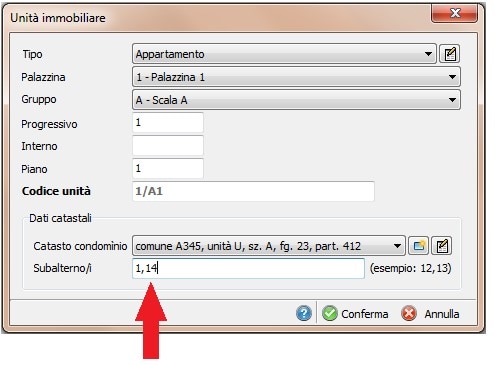
Note:
- Il campo “Subalterni accorpati”, quando specificato, viene stampato in sostituzione del campo “Subalterno” nelle seguenti reportistiche:
– Unità > Stampa > Elenco unità immobiliari e dati catastali
– Unità > Stampa > Anagrafe condominiale
- Quando si desidera usare il “Subalterno” come semplice numero progressivo slegato da considerazioni di tipo catastale, consigliamo di usare il campo “Subalterni accorpati” anche per indicare il singolo subalterno.
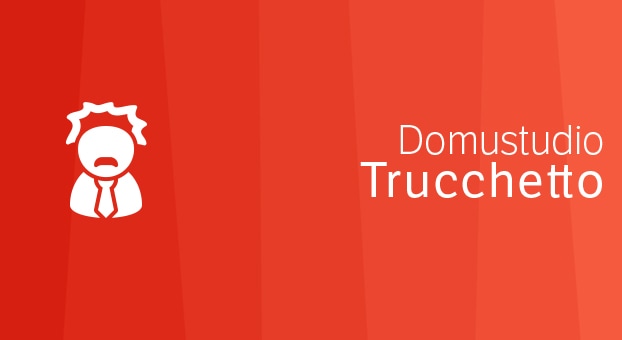
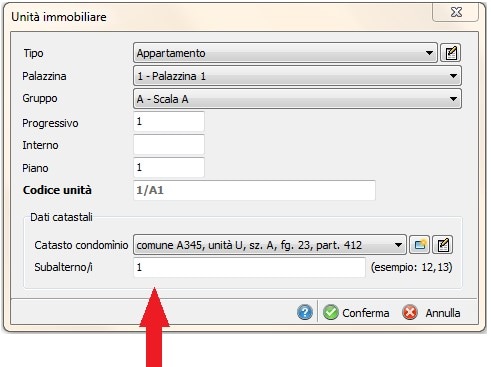
Classe 1980. Membro del team di assistenza tecnica e formazione del software Danea Domustudio. Da piccolo, tra un calcio al pallone ed una sfida a ping-pong, sono rimasto conquistato da quei mondi fatti ...
Vai agli articoli dell'autore >